 Titelseite > Software-Tutorial > So beheben Sie Verzögerungen/Stottern/niedrige FPS bei Silent Hill 2 auf dem PC
Titelseite > Software-Tutorial > So beheben Sie Verzögerungen/Stottern/niedrige FPS bei Silent Hill 2 auf dem PC
So beheben Sie Verzögerungen/Stottern/niedrige FPS bei Silent Hill 2 auf dem PC
Viele Spieler haben schlechte Leistungsprobleme bei Silent Hill 2 erlebt, z. B. Verzögerungen, Stottern, FPS-Einbrüche usw. Sind Sie einer von ihnen? Dieser Artikel auf MiniTool soll Sie durch die detaillierten Schritte zur Behebung dieses Problems führen.
Schlechte Leistung von Silent Hill 2: Verzögerungen, Stottern, niedrige FPS
Das Remake von Silent Hill 2 ist das aufgrund seiner perfekten Spielmechanik und seines Kampfsystems das beliebteste Horrorspiel der letzten Zeit. Allerdings gibt es kein perfektes Spiel und keine perfekte Computerkonfiguration. Beispielsweise berichteten viele Benutzer, dass das Problem der Verzögerung bei Silent Hill 2 ihre Fähigkeit, das Spiel reibungslos laufen zu lassen, erheblich beeinträchtigte. Hier ist ein echtes Beispiel:
Ich habe kürzlich das neue Silent Hill 2 gekauft und es in den letzten paar Tagen gespielt, aber seit ich angefangen habe zu spielen, hatte ich Leistungsprobleme. Ich bekomme bei den niedrigsten Einstellungen niedrige FPS, obwohl ich eine 3070 habe (30 in den meisten Bereichen und 60, wenn ich Glück habe).reddit.com
Jetzt können Sie Folgendes versuchen Ansätze, um die Spielverzögerungen zu beseitigen.
Wie man das Stottern von Silent Hill 2 Remake behebt
Bevor Sie es mit Fortgeschrittenen und Komplexen versuchen Um dieses Problem zu umgehen, müssen Sie Ihren Computer und Steam neu starten, um zu prüfen, ob sich die Spielleistung verbessert. Außerdem müssen Sie sicherstellen, dass die Spezifikationen Ihres Computers wie Grafikkarte, Arbeitsspeicher, Speicherplatz usw. den Systemanforderungen des Spiels entsprechen. Wenn die Verzögerung bei Silent Hill 2 weiterhin besteht, können Sie die folgenden Maßnahmen ergreifen.
Lösung 1. Ändern Sie die Startoptionen
Das Einrichten des DirectX-Parameters auf -dx11 ist am einfachsten und die effektivste Möglichkeit, die FPS von Silent Hill zu steigern. Wenn Sie nicht sicher sind, wie Sie diese Aufgabe ausführen sollen, können Sie die folgenden Schritte ausführen.
Schritt 1. Öffnen Sie Steam und gehen Sie zur Registerkarte Bibliothek.
Schritt 2. Suchen Sie Silent Hill 2, klicken Sie mit der rechten Maustaste darauf und wählen Sie dann Eigenschaften.
Schritt 3. Geben Sie im Popup-Fenster -dx11 in das Textfeld unter STARTOPTIONEN.
ein. Wenn der Parameter -dx11 die Spielverzögerung nicht behebt, Sie können die Startoptionen in -d3d11 oder -dx12 ändern und dann prüfen, ob das Problem vorliegt kann behoben werden.
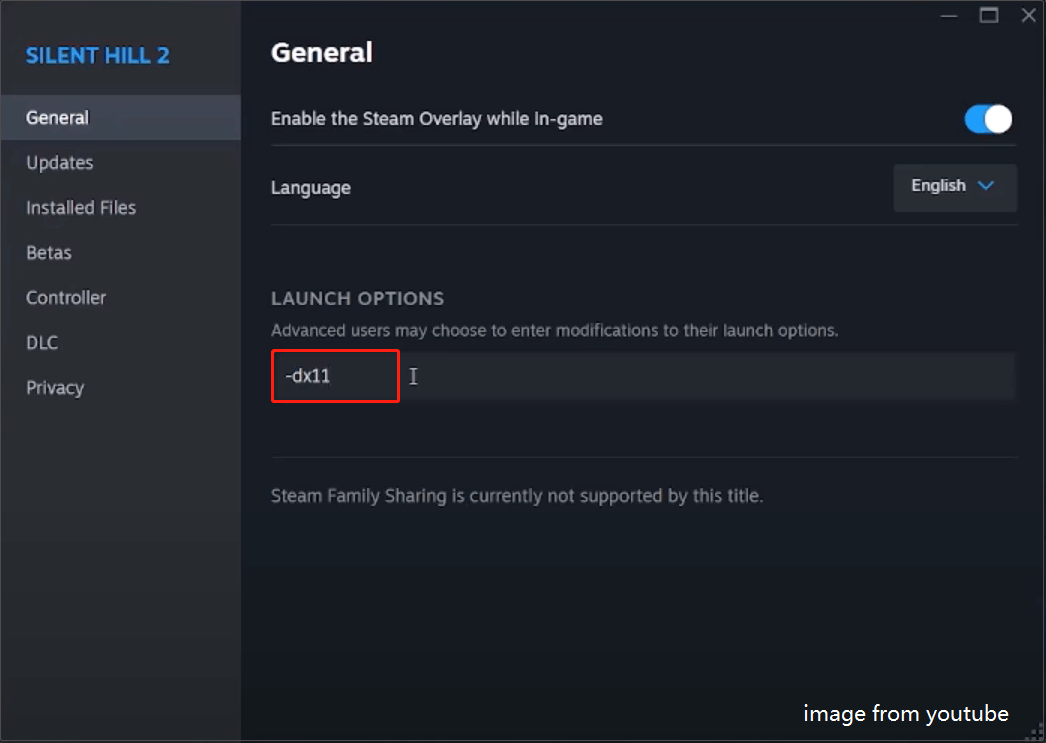
Fix 2. Löschen Sie den Spielkonfigurationsordner
Einige Praktiken haben gezeigt, dass beschädigte oder redundante Silent Hill 2-Konfigurationsdateien ebenfalls die Ursache für Spielverzögerungen sind. Daher können Sie versuchen, den Konfigurationsordner dieses Spiels zu löschen, um zu sehen, ob das Problem gelöst werden kann. So geht das:
Schritt 1. Drücken Sie die Tastenkombination Windows E, um den Datei-Explorer zu öffnen.
Schritt 2. Gehen Sie zur Ansicht und aktivieren Sie dann die Option Ausgeblendete Elemente, um alle ausgeblendeten Dateien einzublenden.
Schritt 3. Gehen Sie zu Silent Speicherort der Hill 2-Datei:
C:\Benutzer\[BENUTZERNAME]\AppData\Local\SilentHill2\Saved
Schritt 4. Klicken Sie mit der rechten Maustaste auf Config-Ordner und löschen Sie ihn. Starten Sie anschließend Silent Hill 2 neu und prüfen Sie, ob es reibungslos läuft.
Fix 3. Führen Sie Silent Hill als Administrator aus
Das Ausführen des Spiels als Administrator stellt sicher, dass es über ausreichende Zugriffsberechtigungen verfügt Systemressourcen, daher ist es auch eine großartige Möglichkeit, Verzögerungen bei Silent Hill 2 zu beheben. Hier sind die Schritte.
Schritt 1. Klicken Sie in der Steam-Bibliothek mit der rechten Maustaste auf Silent Hill 2 und wählen Sie Verwalten > Lokale Dateien durchsuchen.
Schritt 2. Suchen Sie im Spielordner der Spielinstallation die ausführbare Datei SHProto. Klicken Sie dann mit der rechten Maustaste darauf und wählen Sie Eigenschaften.
Schritt 3. Gehen Sie im neuen Fenster zur Registerkarte Kompatibilität und aktivieren Sie dann das Kontrollkästchen Ausführen Programm als Administrator Option.
Schritt 4. Klicken Sie auf Übernehmen und OK nacheinander. Starten Sie danach das Spiel und prüfen Sie, ob sich die FPS verbessert.
Fix 4. Deaktivieren Sie Steam Overlay
Wenn die oben genannten Methoden die niedrigen FPS von Silent Hill 2 nicht beheben, sollten Sie sie deaktivieren Steam Overlay.
Schritt 1. Klicken Sie auf Steam auf das Steam-Symbol in der oberen linken Ecke und wählen Sie Einstellungen.
Schritt 2. Gehen Sie zur Registerkarte Im Spiel und deaktivieren Sie dann die Option Steam-Overlay im Spiel aktivieren .
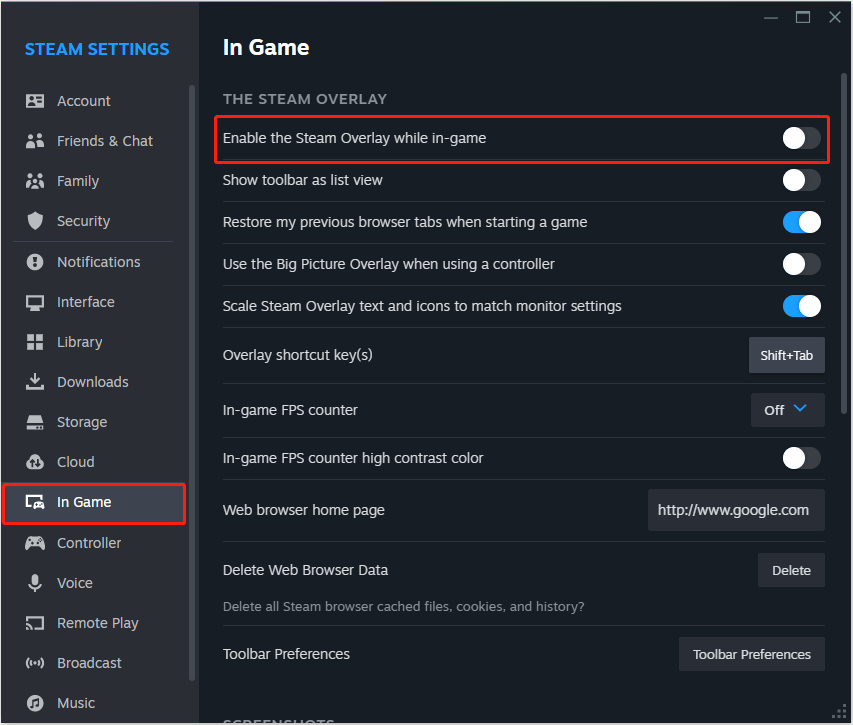
Fix 5. Überprüfen Sie die Integrität der Spieldateien.
Wenn die Spielverzögerung durch eine Beschädigung der Spieldateien verursacht wird, ist die Überprüfung der Integrität der Spieldateien und die Reparatur der beschädigten Dateien die beste Lösung. Hier können Sie sehen, wie Sie diese Aufgabe auf Steam erledigen.
Schritt 1. Gehen Sie zur Steam-Bibliothek.
Schritt 2. Klicken Sie mit der rechten Maustaste auf Silent Hill 2 und wählen Sie Eigenschaften.
Schritt 3. Klicken Sie im Abschnitt Installierte Dateien auf Schaltfläche „Integrität der Spieldateien überprüfen“ und warten Sie, bis der Vorgang abgeschlossen ist.
Fazit
Welche Maßnahmen können Sie ergreifen, um das Stottern/Verzögern von Silent Hill 2 unter Windows zu beheben? Die oben aufgeführten Methoden können eine große Hilfe sein. Fühlen Sie sich frei, sie für ein flüssigeres Spielerlebnis zu implementieren.
-
 Wie lösche ich doppelte Fotos auf Mac?Digital Unordnung ist ein häufiges Problem, insbesondere bei Fotos. Die meisten Menschen machen zahlreiche Schüsse aus ähnlichen Blickwinkeln, was z...Software-Tutorial Gepostet am 2025-05-02
Wie lösche ich doppelte Fotos auf Mac?Digital Unordnung ist ein häufiges Problem, insbesondere bei Fotos. Die meisten Menschen machen zahlreiche Schüsse aus ähnlichen Blickwinkeln, was z...Software-Tutorial Gepostet am 2025-05-02 -
 Empfohlene beste Solarladegeräte im Jahr 2025Whether you often camp off the grid, go backpacking, or grapple with power outages, a solar charger is a nifty gadget to have in your arsenal. It can ...Software-Tutorial Gepostet am 2025-05-02
Empfohlene beste Solarladegeräte im Jahr 2025Whether you often camp off the grid, go backpacking, or grapple with power outages, a solar charger is a nifty gadget to have in your arsenal. It can ...Software-Tutorial Gepostet am 2025-05-02 -
 Die ultimative Anleitung zum Zurücksetzen Ihres Telefons ohne Daten zu verlierenverjüngen Sie Ihr Smartphone: Ein Leitfaden zu Fabrikwesen Erinnern Sie sich an diesen anfänglichen Nervenkitzel, Ihr neues Telefon einzuschalten? ...Software-Tutorial Gepostet am 2025-05-01
Die ultimative Anleitung zum Zurücksetzen Ihres Telefons ohne Daten zu verlierenverjüngen Sie Ihr Smartphone: Ein Leitfaden zu Fabrikwesen Erinnern Sie sich an diesen anfänglichen Nervenkitzel, Ihr neues Telefon einzuschalten? ...Software-Tutorial Gepostet am 2025-05-01 -
 7 Praktische Tipps für die neue Version der Nachrichtenanwendung von AppleiMessage versteckte Edelsteine: Mastering IOS 16's Enhanced Messaging Features iMessage, die sichere Messaging -Plattform von Apple, hat sich ...Software-Tutorial Gepostet am 2025-05-01
7 Praktische Tipps für die neue Version der Nachrichtenanwendung von AppleiMessage versteckte Edelsteine: Mastering IOS 16's Enhanced Messaging Features iMessage, die sichere Messaging -Plattform von Apple, hat sich ...Software-Tutorial Gepostet am 2025-05-01 -
 So verstecken Sie sich auf sozialen Plattformen wie Instagram, Facebook, xDie Aufrechterhaltung der Online -Privatsphäre in den sozialen Medien ist von entscheidender Bedeutung, selbst für enge Freunde und Familie. Viellei...Software-Tutorial Gepostet am 2025-05-01
So verstecken Sie sich auf sozialen Plattformen wie Instagram, Facebook, xDie Aufrechterhaltung der Online -Privatsphäre in den sozialen Medien ist von entscheidender Bedeutung, selbst für enge Freunde und Familie. Viellei...Software-Tutorial Gepostet am 2025-05-01 -
 Ein einfaches Tutorial zum Faxdateien auf Ihrem TelefonEinige Organisationen akzeptieren immer noch keine Dokumente per E -Mail - Sie müssen stattdessen möglicherweise Dokumente faxen. Nein, Sie können di...Software-Tutorial Gepostet am 2025-04-29
Ein einfaches Tutorial zum Faxdateien auf Ihrem TelefonEinige Organisationen akzeptieren immer noch keine Dokumente per E -Mail - Sie müssen stattdessen möglicherweise Dokumente faxen. Nein, Sie können di...Software-Tutorial Gepostet am 2025-04-29 -
 Wie lösche ich temporäre Mac -Dateien? Methoden finden und klare MethodenTemporäre Dateien auf Ihrem Mac löschen: Speicherplatz und steigern Sie Performance Temporäre Dateien, die häufig übersehen werden, können einen er...Software-Tutorial Gepostet am 2025-04-29
Wie lösche ich temporäre Mac -Dateien? Methoden finden und klare MethodenTemporäre Dateien auf Ihrem Mac löschen: Speicherplatz und steigern Sie Performance Temporäre Dateien, die häufig übersehen werden, können einen er...Software-Tutorial Gepostet am 2025-04-29 -
 Steckt die Lautstärke bei Windows bei 100%? Probieren Sie diese Lösungen ausWindows -Volumen bei 100%? Einfach zu reparieren! Computer Volumenprobleme sind Kopfschmerzen! Wenn Ihr Windows -Volumen bei 100%steckt, mach dir k...Software-Tutorial Gepostet am 2025-04-29
Steckt die Lautstärke bei Windows bei 100%? Probieren Sie diese Lösungen ausWindows -Volumen bei 100%? Einfach zu reparieren! Computer Volumenprobleme sind Kopfschmerzen! Wenn Ihr Windows -Volumen bei 100%steckt, mach dir k...Software-Tutorial Gepostet am 2025-04-29 -
 So löschen Sie Ihre Daten von einer Person -SuchseiteDieser Artikel wurde zuletzt am 24. Februar 2025 aktualisiert. Viele Menschen wissen nicht, dass eine erhebliche Menge ihrer persönlichen Date...Software-Tutorial Gepostet am 2025-04-21
So löschen Sie Ihre Daten von einer Person -SuchseiteDieser Artikel wurde zuletzt am 24. Februar 2025 aktualisiert. Viele Menschen wissen nicht, dass eine erhebliche Menge ihrer persönlichen Date...Software-Tutorial Gepostet am 2025-04-21 -
 So verschleiern Sie ein iPad als LaptopIn diesem aktualisierten Artikel (ursprünglich veröffentlicht am 31. Oktober 2019) wird untersucht, wie Sie Ihr iPad mit iPados 16 Beta -Funktionen i...Software-Tutorial Gepostet am 2025-04-21
So verschleiern Sie ein iPad als LaptopIn diesem aktualisierten Artikel (ursprünglich veröffentlicht am 31. Oktober 2019) wird untersucht, wie Sie Ihr iPad mit iPados 16 Beta -Funktionen i...Software-Tutorial Gepostet am 2025-04-21 -
 Wie reinige ich Mac -Mailbox -Cache? Wie lösche ich es auf Mac?In diesem Leitfaden wird erläutert, wie Sie den Mail -Cache auf Ihrem Mac löschen und allgemeine Probleme wie langsame Leistung und E -Mail -Ladeprob...Software-Tutorial Gepostet am 2025-04-21
Wie reinige ich Mac -Mailbox -Cache? Wie lösche ich es auf Mac?In diesem Leitfaden wird erläutert, wie Sie den Mail -Cache auf Ihrem Mac löschen und allgemeine Probleme wie langsame Leistung und E -Mail -Ladeprob...Software-Tutorial Gepostet am 2025-04-21 -
 So priorisieren Sie die Zuweisung von WLAN auf die am dringendsten benötigten Gerätemoderne Häuser haben normalerweise mehrere Geräte, die gleichzeitig mit Wi-Fi-Zugangsnetzwerken verbunden sind, was häufig zu Bandbreiten-Dichthei...Software-Tutorial Gepostet am 2025-04-19
So priorisieren Sie die Zuweisung von WLAN auf die am dringendsten benötigten Gerätemoderne Häuser haben normalerweise mehrere Geräte, die gleichzeitig mit Wi-Fi-Zugangsnetzwerken verbunden sind, was häufig zu Bandbreiten-Dichthei...Software-Tutorial Gepostet am 2025-04-19 -
 McAfee Antivirus Software Review: Ist es genug? 【Funktion, Preis】McAfee: Ein erfahrener Antivirus, aber ist es das Beste für Macs? McAfee, ein langjähriger und seriöser Name in Cybersicherheit, bietet eine robust...Software-Tutorial Gepostet am 2025-04-19
McAfee Antivirus Software Review: Ist es genug? 【Funktion, Preis】McAfee: Ein erfahrener Antivirus, aber ist es das Beste für Macs? McAfee, ein langjähriger und seriöser Name in Cybersicherheit, bietet eine robust...Software-Tutorial Gepostet am 2025-04-19 -
 OnePlus Watch 3 wird aufgrund lustiger Probleme auf April verschobenNachdem die lang erwartete OnePlus Watch 3 SmartWatch veröffentlicht wurde, kann der Kaufplan eine leichte Anpassung erfordern. Ein lächerliches P...Software-Tutorial Gepostet am 2025-04-19
OnePlus Watch 3 wird aufgrund lustiger Probleme auf April verschobenNachdem die lang erwartete OnePlus Watch 3 SmartWatch veröffentlicht wurde, kann der Kaufplan eine leichte Anpassung erfordern. Ein lächerliches P...Software-Tutorial Gepostet am 2025-04-19 -
 Tipps, um die Tap -Funktion auf der Rückseite Ihres iPhone optimal zu nutzenIm Laufe der Jahre hat Apple eine große Anzahl von Tools entwickelt, um iPhones bequemer zu gestalten. Obwohl die Funktion "zurück -zurück&qu...Software-Tutorial Gepostet am 2025-04-18
Tipps, um die Tap -Funktion auf der Rückseite Ihres iPhone optimal zu nutzenIm Laufe der Jahre hat Apple eine große Anzahl von Tools entwickelt, um iPhones bequemer zu gestalten. Obwohl die Funktion "zurück -zurück&qu...Software-Tutorial Gepostet am 2025-04-18
Chinesisch lernen
- 1 Wie sagt man „gehen“ auf Chinesisch? 走路 Chinesische Aussprache, 走路 Chinesisch lernen
- 2 Wie sagt man auf Chinesisch „Flugzeug nehmen“? 坐飞机 Chinesische Aussprache, 坐飞机 Chinesisch lernen
- 3 Wie sagt man auf Chinesisch „einen Zug nehmen“? 坐火车 Chinesische Aussprache, 坐火车 Chinesisch lernen
- 4 Wie sagt man auf Chinesisch „Bus nehmen“? 坐车 Chinesische Aussprache, 坐车 Chinesisch lernen
- 5 Wie sagt man „Fahren“ auf Chinesisch? 开车 Chinesische Aussprache, 开车 Chinesisch lernen
- 6 Wie sagt man Schwimmen auf Chinesisch? 游泳 Chinesische Aussprache, 游泳 Chinesisch lernen
- 7 Wie sagt man auf Chinesisch „Fahrrad fahren“? 骑自行车 Chinesische Aussprache, 骑自行车 Chinesisch lernen
- 8 Wie sagt man auf Chinesisch Hallo? 你好Chinesische Aussprache, 你好Chinesisch lernen
- 9 Wie sagt man „Danke“ auf Chinesisch? 谢谢Chinesische Aussprache, 谢谢Chinesisch lernen
- 10 How to say goodbye in Chinese? 再见Chinese pronunciation, 再见Chinese learning
























